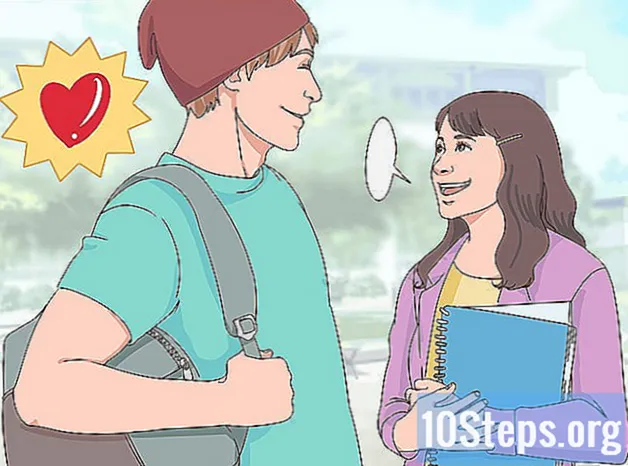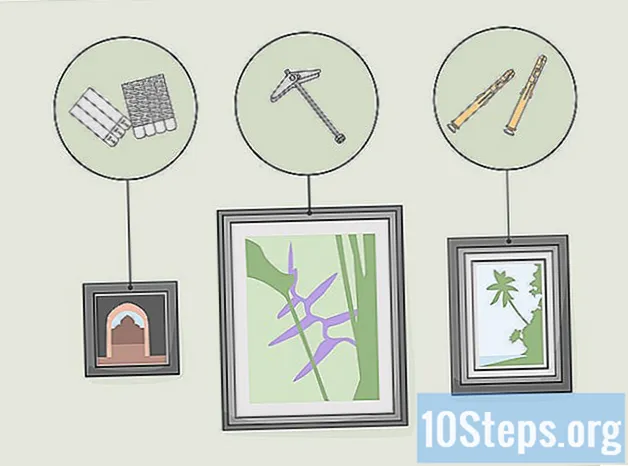コンテンツ
その他のセクションこのwikiHowは、Windowsコンピュータの2台のハードドライブのどちらがプライマリでどちらがセカンダリであるかを判断する方法を説明しています。ハードドライブのマスターとスレーブの設定を構成するには、コンピューターのマザーボードが複数の内蔵ハードドライブをサポートしている必要があり、2台目のハードドライブがインストールされている必要があります。 「マスター」ドライブは通常、オペレーティングシステムを格納しますが、「スレーブ」ドライブは追加のストレージとバックアップに使用されます。
ステップ
. 画面の左下隅にあるWindowsロゴをクリックします。
. スタートウィンドウの左下にあります。
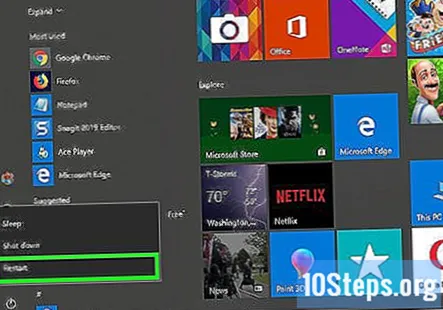
クリック 再起動. このオプションは、ポップアップメニューの上部にあります。コンピュータが再起動し始めます。
BIOSキーを繰り返しタップし始めます。 BIOSキーはコンピューターごとに異なりますが、通常は「F」キーの1つです(例: F2)、 削除 キー、または ESC キー。コンピュータの起動画面が表示される前に、BIOSキーを押す必要があります。- 画面下部の起動画面の直前に、「押してセットアップに入る」などのプロンプトが表示される場合があります。
- BIOSウィンドウを見逃した場合は、コンピュータを再起動して再試行する必要があります。
- お使いのコンピュータのモデルのBIOSキーを決定するには、コンピュータのマニュアルまたはオンラインドキュメントを参照してください。
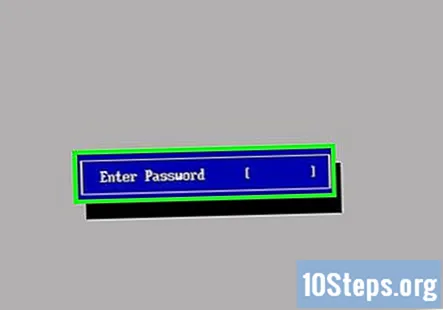
プロンプトが表示されたら、パスワードを入力します。 BIOSに到達すると、以前にパスワードを設定した場合は、パスワードの入力を求められる場合があります。その場合は、パスワードを入力してを押します ↵入力.- BIOSパスワードを覚えていない場合は、リセットできる可能性があります。
ハードドライブのリストを見つけます。 BIOS画面の上部に、いくつかのタブがあるはずです。矢印キーを使用して、これらのタブをナビゲートできます。コンピュータに含まれているハードドライブ(または「ハードディスク」)のリストが見つかるまで、タブをスクロールして各タブの情報を調べます。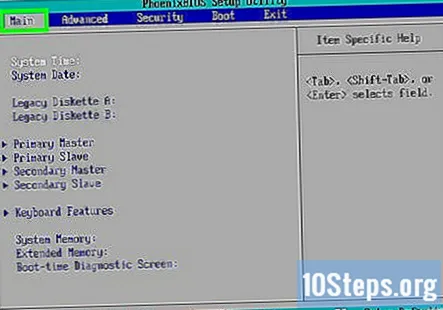
コンピューターの内蔵ハードドライブを選択します。 ドライブの名前を見て確認する必要がありますが、これはおそらくリストの一番上のハードドライブになります。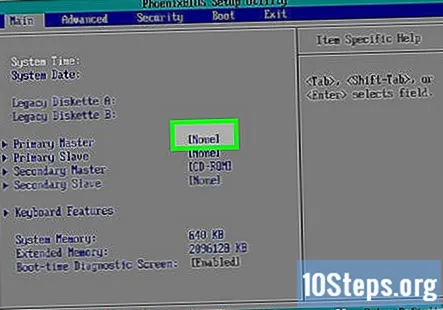
ハードドライブを「マスター」ステータスに変更します。 ハードドライブを選択した状態で、「構成」または「変更」キーを押します(通常は ↵入力)画面の下部または側面にある主要な凡例にリストされているとおり。ハードドライブの名前の横に「マスター」がポップアップ表示されます。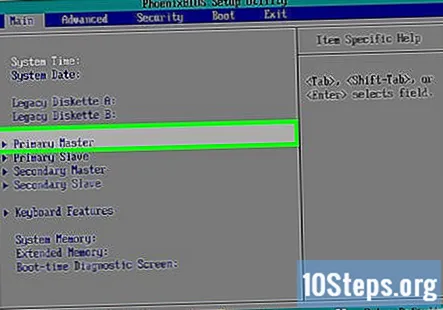
- 場合によっては、選択する必要があります 無し 「構成」キーを押す前に、ハードドライブの名前の右側にあります。
- 代わりに、このドライブを「自動」に設定して、オペレーティングシステムが「マスター」を選択できるようにすることもできます。
2番目のハードドライブを選択します。 矢印キーを使用して、コンピューターに接続したハードドライブを見つけて選択します。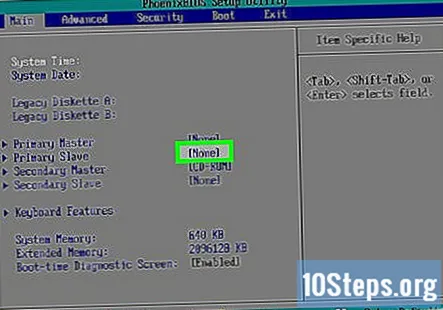
ハードドライブを「スレーブ」ステータスに変更します。 これを行うには、「構成」または「変更」キーを使用します。ドライブの名前の右側(または近く)に「スレーブ」が表示されたら、次に進むことができます。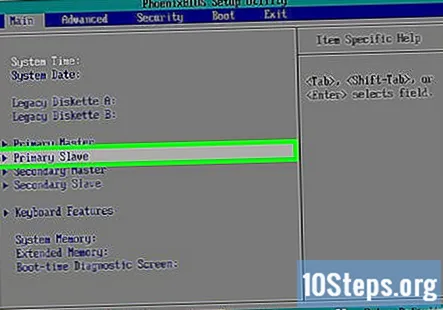
- 最初のドライブに「自動」を選択した場合は、代わりに2番目のハードドライブも「自動」に設定します。
変更を保存してBIOSを終了します。 これを行うには、キーの凡例で「保存」または「保存して終了」キーを探します。このキーを押すと、「マスター」と「スレーブ」の設定が保存され、BIOSが終了します。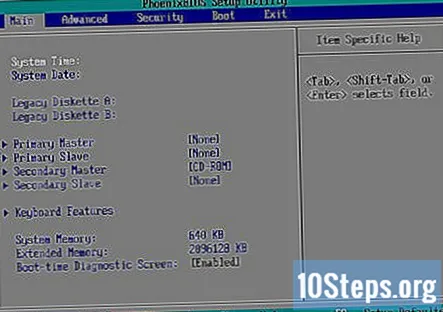
- 場合によっては、保存後に別のキーを押して、保存して終了することを確認する必要があります。
コミュニティの質問と回答
コンピュータを再起動するにはどうすればよいですか?
電源ボタンを押してハードシャットオフし、電源がオフになったらもう一度電源ボタンを押します。または、スタートメニューに移動し、オン/オフ/シャットダウンまたは同様の記号を押します。再起動オプションを選択します。
ハードディスクをスレーブ化するにはどうすればよいですか?
ストラップ(ジャンパー)できる時代遅れのものを使用していないと仮定すると、BIOSでハードドライブの順序を逆にする最も簡単な方法は、ドライブの背面またはマザーボードのいずれかでケーブルを交換することです。それ以外の場合は、起動時にスレーブと呼ばれるものをデフォルトにしたいだけの場合は、BIOSで起動順序を変更するだけです。
チップ
- コンピュータの「スレーブ」ドライブは、「マスター」ドライブからデータをバックアップするのに最適です。
警告
- コンピュータの内部コンポーネントを調整するときは、コネクタや回路基板などの敏感な物体に触れる前に、必ず自分自身を接地してください。
- 各コンピューターのBIOSは、他のコンピューターのBIOSレイアウトとは少し異なります。 「マスター」/「スレーブ」セクションの場所を特定するには、コンピューターのドキュメントを参照する必要がある場合があります。